电脑excel打不开怎么办,电脑上的表格打不开怎么办?
一电脑excel打不开怎么办、版本不兼容
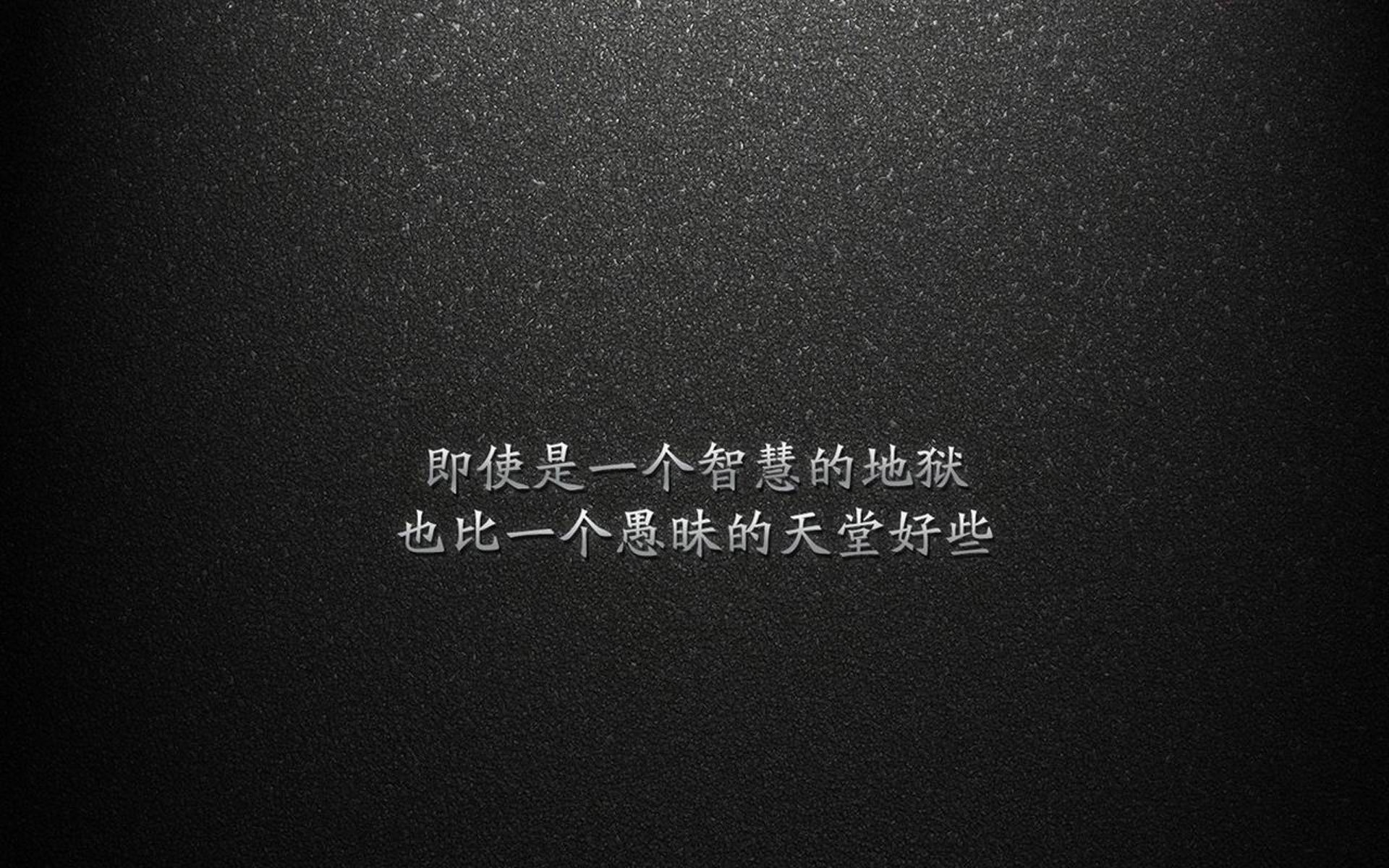
如果使用的是2003版本的excel保存的表格文件是以.xls为后缀名结尾的,而2003以后的版本都是默认以.xlsx为后缀名结尾的,所以低版本的excel肯定是打不开高版本的excel表格
解决办法就是升级excel版本,安装excel2007或以上的版本即可
二、病毒感染原因
如果是被病毒感染,需要先将杀毒软件更新至最新版本,然后断网,在隔离网络的状态下,对全盘进行杀毒,看下文件是否被感染
三、文件本身原因之单个excel表格打不开,但excel软件可以打开
1如果用的是excel2003,则打开excel,选择工具–>选项–>常规中把“忽略其他应用程序”去掉勾就可以了。
2如果用的是excel2007及以上的版本,则选择excel选项–>高级–>常规–>“忽略使用动态数据交换(dde)的其他应用程序”勾去掉。
四、文件原因之新建的excel能打开,但之前的打不开
1选择”开始”–>”打开”文件
2在弹出的对话框中,选择有问题的excel文件,然后点击右下角“打开”旁边的下拉箭头,选择“打开并修复”即可。
五、终极办法–使用easyrecovery修复工具
首先,下载安装easyrecovery后,双击运行程序,单击左边的“文件修复”,然后选择右边的“excel修复”;
然后,选择需“要修复的excel文件”,再设置“已修复文件文件夹”,单击“下一步”按钮即可。
excel通常做为重要的数据保存,建议最好是备份一份为好
电脑上表格打不开怎么办?
Excel打不开症状一:某个Excel表格文件打不开了,Excel主程序可以打开。 解决方法:Excel2003设置:打开Excel,选择 工具–选项–常规 中把 “忽略其他应用程序”去掉勾就可以了。 Excel2007中的设置:选择Excel选项–>高级–>常规–>“忽略使用动态数据交换(DDE)的其他应用程序”勾去掉。 Excel打不开症状二:新建Excel文件保存以后可以正常打开,但是以前的Excel文件打不开了。 解决方法: ①先打开Excel,然后单击“文件”中的“打开”; ②在弹出的“打开”对话框中选择打不开的Excel文件,然后点击右下角“打开”旁边的下拉箭头,选择“打开并修复”即可。 Excel打不开症状三:如果按照上面方法使用“打开并修复”还不能解决问题可以参考下面方法。 解决方法: ①在一个空白的Excel表格中选择菜单栏上的“数据”–>导入外部数据–>导入数据; ②在“选取数据源”中找到文件位置,然后“打开”; ③此时会弹出一个“选择表格”,选择第一个然后“确定”; ④在“导入数据”中选“确定”按钮就OK了。此方法还是非常有效了,本人试过多次,都有效! Excel打不开症状四:双击Excel文件时提示“该文件可能是只读的,或者你要访问的位置是只读的,或者文件所在的服务器没有响应。” 解决方法:导致此错误的原因是C盘的磁盘空间不足,可以删除一些多余的程序或使用磁盘清理程序,同时还应该删除Excel临时文件。 找到指定目录:C:Documents and Settings(这里是您的计算机名,默认是administrator)Application DataMicrosoftExcel,将文件夹里面所以内容删除,然后重新打开试试。
电脑上excel用不了?
1、我们打开excel软件;然后,我们点击【文件】的菜单选项。
2、下一步,我们接着点击左侧【选项】按钮,打开。
3、我们在出现excel选项界面中,我们找到并点击左侧【信任中心】的按钮。
4、接着,我们点击【信任中心设置】的按钮。
5、下一步,我们会看到左侧【受保护的视图】的界面;我们把右侧的三项全部【勾选】。
6、接着,我们点击左侧【受信任位置】,在里面找到【添加新位置】的按钮,并打开。
7、接着,会出现一个选择框界面,然后我们点击【浏览】按钮,把我们打开不了的文件选择上,再勾选【同时信任此位置的子文件夹】的选项;最后,我们点击【确定】就可以了。
















